Cách tắt màn hình khóa “Lock Screen” khi mở Windows 8
Khi bạn đánh thức Windows 8 sau khi nó đang trong chế độ ngủ, bạn sẽ qua thao tác với màn hình khóa “Lock Screen”. Sau đó, bạn sẽ phải nhập mật khẩu của mình để bắt đầu sử dụng lại Windows 8. Đối với những người cảm thấy rằng máy tính của họ ở trong một môi trường an toàn, tính năng này có thể gây phiền nhiễu vì nó đòi hỏi một vài bước nữa để trở lại với những gì bạn đang làm. Hướng dẫn này sẽ giải thích cách bạn có thể vô hiệu hóa yêu cầu nhập mật khẩu của bạn khi bạn đánh thức Windows 8.
Để vô hiệu màn hình khóa của users loại đánh thức ở Start Screen của Windows 8 và sau đó nhấp vào mục Settings như thể hiện dưới đây.
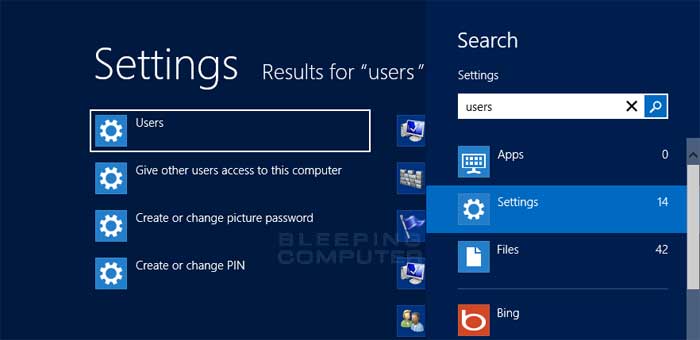
Khi kết quả tìm kiếm xuất hiện, nhấp vào tùy chọn Users để mở User Settings screen
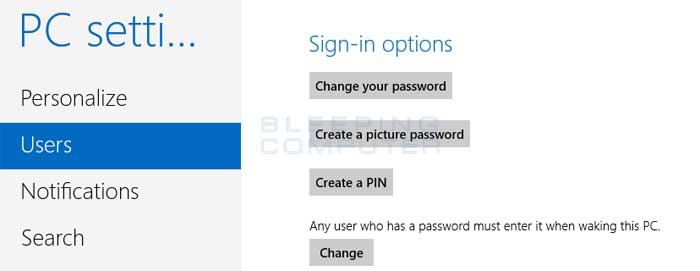
Trên màn hình ở trên cuộn xuống và nhấp vào nút Change bên dưới nhãn Any user who has a password must enter it when this PC . Bây giờ bạn sẽ được hiển thị một màn hình xác nhận yêu cầu nếu bạn chắc chắn muốn vô hiệu hóa yêu cầu nhập mật khẩu khi thức dậy Windows 8.
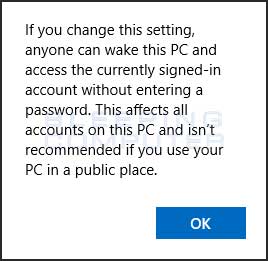 .
.
Nếu bạn chắc chắn muốn vô hiệu hóa việc nhập mật khẩu, bấm vào nút OK . Bây giờ bạn sẽ trở lại màn hình User settings.
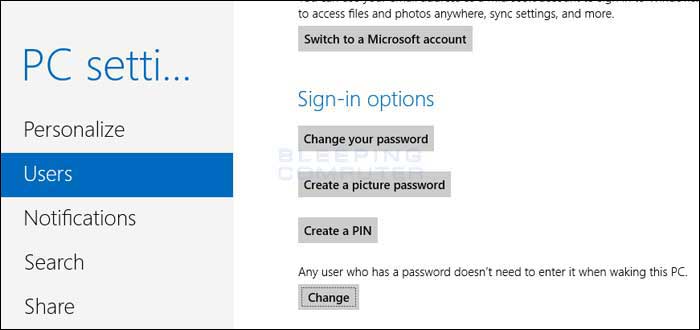
Bây giờ bạn sẽ thấy rằng văn bản ở phía trên nút Change giờ sẽ hiện Any user who has a password doesn’t need to enter it when waking this PC . Lần tiếp theo máy tính của bạn ngủ và bạn thức dậy, nó sẽ không còn đi màn hình khóa nữa. Trong tương lai nếu bạn muốn kích hoạt một mật khẩu khi đánh thức máy tính, nhấn vào nút Change một lần nữa để hoàn nguyên nó.